Die entsprechende Einstellungsoption für Variablengruppen finden Sie in PARTproject über Registerseite Einstellungen [Settings] → Rubrik Allgemein [General] → Menüpunkt Variablen [Variables] → Variablengruppen [Groups of variables] →
Mit der Option Variablengruppen [Groups of variables] werden zwei Funktionen in der Benutzeroberfläche gesteuert:
Sichtbarkeitsstatus von Variablen (Spalten) in 3Dfindit / PARTdataManager / PARTcommunity.
Variablen, die keiner Gruppe zugehören, werden in 3Dfindit / PARTdataManager / PARTcommunity nicht angezeigt. Hauptvariablen [Main variables] und Nebenvariablen [Secondary variables] können in 3Dfindit / PARTdataManager / PARTcommunity gezielt ein-, und ausgeblendet werden.
Gruppierung von Variablen: Obige Abbildung zeigt, wie Sie einzelne Gruppen gezielt ein-, und ausblenden können.
Wenn bereits Gruppen definiert wurden (automatisch über die NB/LINA-Zugehörigkeit oder manuell) werden die Gruppen MAIN und SECONDARY mit den jeweiligen zugeordneten Variablen angezeigt.
![[Hinweis]](https://webapi.partcommunity.com/service/help/latest/pages/de/ecatalogsolutions/doc/images/note.png) | Hinweis |
|---|---|
Wenn für ein Projekt noch keine Gruppen definiert wurden[33] (zu erkennen am leeren Feld Variablengruppen [Groups of variables]),
dann werden die Variablen beim ersten Öffnen des Dialogs Variablengruppen [Groups of variables] automatisch gruppiert. Die automatische Gruppierung erfolgt nach folgendem Schema:
Nach dem Schließen des Dialogfensters werden die Gruppen im Feld angezeigt. | |
Mit Klick auf die Durchsuchen-Schaltfläche öffnet sich das Dialogfenster Variablengruppen [Groups of variables].
Linke Spalte | Unterteilung in Gruppen
In der linken Spalte unter Gruppen [Groups] können Sie zwischen Hauptvariablen [Main variables] und Nebenvariablen [Secondary variables] umschalten (gegebenenfalls auch noch zwischen weiteren manuell angelegten), welche dann in der mittleren Spalte angezeigt werden.
Mittlere Spalte | Auflistung der Variablen der ausgewählten Gruppe
Die mittlere Spalte zeigt den Inhalt der ausgewählten Gruppe.
Rechte Spalte | Auflistung aller Variablen
In der rechten Spalte sind alle Variablen aufgelistet. Im Eingabefeld rechts unten können Sie einen beliebigen Eintrag zum Filtern der Variablen vornehmen. [Eingabe beliebiger Teile von Begriffen ist möglich. Z.B. "durchmesser" findet "Außendurchmesser" und "Innendurchmesser".
Die Variablen NB und LINA können keiner Gruppe zugeordnet werden und sind immer in grauer Schriftfarbe in der rechten Spalte zu sehen.
Rot dargestellte Variablen sind in keiner Gruppe und in der Tabelle, bzw. in 3Dfindit / PARTdataManager / PARTcommunity unsichtbar.
Auswahlkästchen Online Sichtbarkeit [Online visibility]:
Die Sichtbarkeit kann nur für Fixwerte angepasst werden. [Visibility can only be adjusted for fixed values.] Daher sind die Auswahlkästchen bei Wertebereichsvariablen [Value range variables] (
 ) und Variablen mit Merkmalsalgorithmus [Attribute algorithm] (
) und Variablen mit Merkmalsalgorithmus [Attribute algorithm] ( ) deaktiviert.
) deaktiviert.
Wenn eine Variable nicht Bestandteil irgendeiner Gruppe ist, ist sie unsichtbar. Um die Zuordnung zu einer Gruppe aufzuheben, markieren Sie in der linken Spalte eine Gruppe und Klicken auf
 . Die
Variable wird in der rechten Spalte angezeigt, ist nun rot dargestellt
und somit ausgeblendet.
. Die
Variable wird in der rechten Spalte angezeigt, ist nun rot dargestellt
und somit ausgeblendet.Um eine ausgeblendete Spalte wieder sichtbar zu stellen, markieren Sie links die Gruppe, welche die Variable aufnehmen soll und ziehen die gewünschte Variable dann per Drag & Drop aus der rechten Spalte in die mittlere Spalte oder benutzen Sie hierzu die Pfeiltaste
 .
.Behandlung neu hinzugefügter Variablen
Ausgangsituation: Eine Variable wurde im Variablen Manager [Variable Manager] neu hinzugefügt.
Im PARTdesigner neu hinzugefügte Variablen werden in PARTproject im Dialogfenster Variablengruppen [Groups of variables] in Grau oder Rot gekennzeichnet.
Passen Sie die Gruppenzugehörigkeit wie gewünscht an (siehe oben).
![[Hinweis]](https://webapi.partcommunity.com/service/help/latest/pages/de/ecatalogsolutions/doc/images/note.png)
Hinweis Wenn allerdings (bei alten Projekten) noch keine automatische Gruppenzuordnung erfolgte (siehe oben), wird die neu hinzugefügte Variable nach dem "alten" Schema behandelt und der Gruppe "Nebenvariablen [Secondary variables]" zugeordnet. In jedem Fall können Sie die Gruppenzuordnung anpassen.
Zum Anlegen von Gruppen siehe Abschnitt 5.9.2.3.2, „ Anlegen von Variablengruppen (auf Katalogebene) “.
Markieren Sie in der linken Spalte eine Gruppe.
Ziehen
Sie dann per Drag & Drop die gewünschten Variablen aus der rechten
Spalte (Auflistung aller Variablen) in die mittlere Spalte oder benützen Sie
hierzu die Pfeiltaste  .
.
Wenn Sie den Dialog mit schließen, werden die Gruppierungen unter Variablengruppen [Groups of variables] angezeigt.
MAIN(ARTNR);SECONDARY(BI1,BI2,BI3,BA)
Reihenfolge/Gruppen von Variablen - Behalten Sie nur Variablen mit Merkmals Algorithmus, die NB in der MAIN bilden [Order/groups of variables - initially add only variables with feature algorithm used in NB in the MAIN group]:
Im Grunde werden beim ersten Öffnen des Dialogs Variablengruppen [Groups of variables] - sofern noch keine Gruppen gesetzt sind – automatisch Variablen aus dem NB extrahiert und Gruppen zugewiesen.


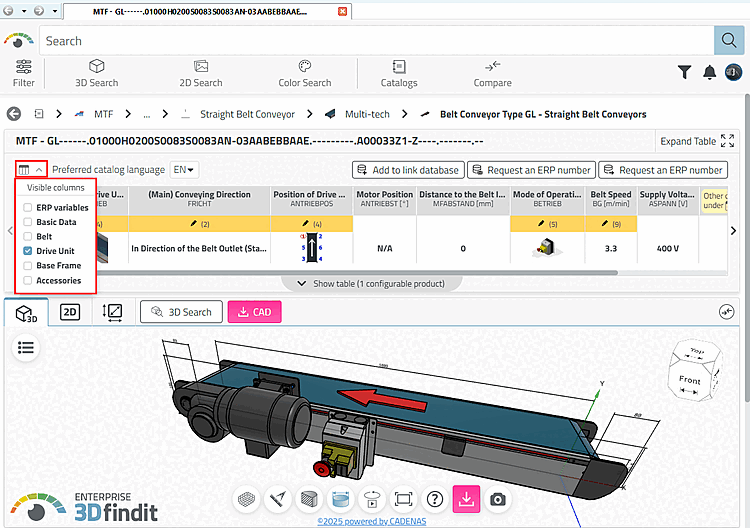
![Variablengruppen [Groups of variables]](https://webapi.partcommunity.com/service/help/latest/pages/de/ecatalogsolutions/doc/resources/img/img_dd05b3b5e4604353bd3fa1e223b57b75.png)

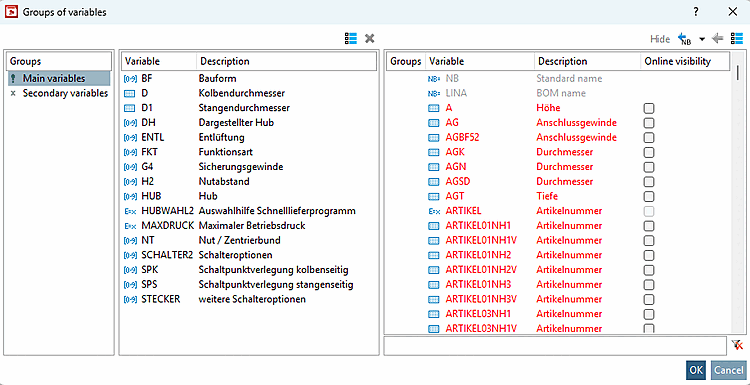





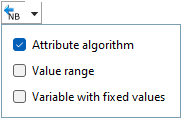

![PARTdesigner > Variablen Manager [Variable Manager]](https://webapi.partcommunity.com/service/help/latest/pages/de/ecatalogsolutions/doc/resources/img/img_fd36f7dccf284946b5415741586355bb.png)
![PARTproject → Dialogfenster "Variablengruppen [Groups of variables]"](https://webapi.partcommunity.com/service/help/latest/pages/de/ecatalogsolutions/doc/resources/img/img_c46a386ab38842d1917441a569f78dde.png)
![Dialogfenster Einstellungen [Settings]](https://webapi.partcommunity.com/service/help/latest/pages/de/ecatalogsolutions/doc/resources/img/img_3dc1f6a818a8446fad9ecb5122ffb568.png)